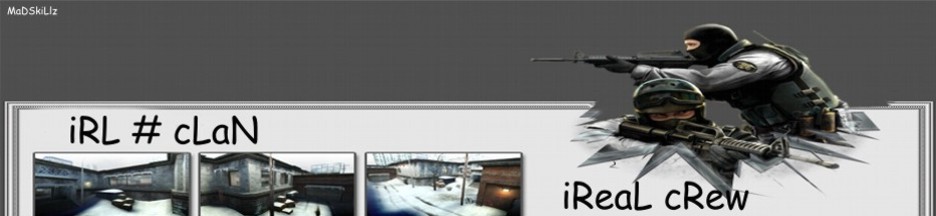Tutorial instalare server dedicat Counter Strike 1.6 pe Windows XPPentru a instala un server de Counter Strike 1.6 , ai nevoie de urmatoarele :
--> Windows XP , procesor 1000 ghz , memorie 256 ram
--> Conexiune la internet
--> 300 - 400 MB liber pe disc
Pasi pe care ii ai de facut pentru instalarea serverului de Counter Strike 1.6
1.Primul lucru pe care trebuie sa-l faci este sa descarci
de aici instalerul Counter Strike 1.6 Server Creator.Apoi creezi un fisier nou oriunde pe disc , de preferat il numesti HLDS. Poate fi numit oricum dar este mai usor de explicat asa , aceasta denumire fiind clasica.
2.Urmatorul pas , dezarhivezi installer.rar , dublu click pe executabilul Server Creator. Va aparea fereastra de selectare a fisierului . Cauti HLDS - fisierul pe care l-ai creat - si dai OK.Precizare : trebuie sa fiti neaparat conectati la internet.Dupa cateva secunde - ai rabdare daca nu apare imediat - va aparea o fereastra albastra pe ecran , care iti va arata derularea instalarii serverului. In momentul acesta instalerul descarca toate componentele de baza ale unui server de counter strike 1.6 , in fisierul tau HLDS. Acest proces poate dura ceva timp , depinzand de viteza conexiunii la internet.Cand instalerul isi va termina treaba verifici directorul HLDS. Daca acesta are 315 MB (aproximativ) , atunci toate componentele serverului de counter strike au fost descarcate , deci , totul este in regula .Deschide fisierul HLDS . Ar trebui sa arate asa :
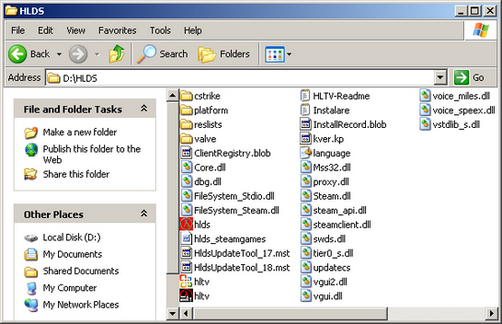
Apoi deschizi folderul cstrike. Ar trebui sa arate asa :

Daca cele doua fisiere nu arata ca in imaginile prezentate ,iar fisierul HLDS are mai putin de 315 MB (aproximativ) va trebui sa reluati instalarea de la pasul 2.
Daca cele doua fisiere arata exact ca in imagini , atunci totul este in regula si putem trece la urmatorul pas.
3. Acum trebuie sa facem ca serverul sa fie accesibil tuturor jucatorilor - si celor care nu au steam . Altfel cand vei incerca sa te conectezi la server , vei primi eroarea binecunoscuta cu clasa C , iar serverul tau nu se va vedea in lista jocului , deci nu vei avea jucatori pe server . Pentru a face asta ai nevoie de un patch ( swds.dll) , pe care il descarci
de aici Dupa ce ai descarcat swds.dll , deschizi directorul HLDS si il copiezi acolo , peste cel deja existent . Adica , te va intreba daca sa copieze peste si tu vei da OK .
4. Acum pentru ca serverul tau sa ruleze pe internet , trebuie sa intri in HLDS\cstrike , unde vei gasi un fisier server.cfg . Il deschzi cu Wordpad ( adica : dublu click pe el , selectezi Open with , “select the program from a list”, iar acolo cauti Wordpad - click pe el si OK. In server.cfg cauti o linie sv_lan 1 . In loc de 1 treci 0 dupa care salvezi si iesi .
In acest moment , daca ai urmat intocmai instuctiunile , ai un server de Counter Strike 1.6 functional . Pentru o proba poti sa-l pornesti in felul urmator . Cauti in fisierul tau HLDS , executabilul hlds.exe ( ca in imagine ) , dai clic dreapta pe el si " Send to desktop " . Iti va aparea pe ecran aceeasi icoana ca in HLDS . Dublu click , se va deschide consola .Acum dai , Start Server . Poti intra pe server.
Nu te grabi insa , pentru ca nu e gata . Instalerul ti-a instalat automat Adminmod si Statsme . Adminmod este pluginul care te ajuta sa dai comenzi , pentru ca tu sa ai serverul sub control , iar statsme iti afiseaza statistici si efecte si iti introduce anumite sunete specifice ( cum ar fi « monsterkill ») . Pentru a verifica , inainte de a intra pe server , daca acestea doua functioneaza , deschizi
consola la Console si scri jos « meta list » . Iti vor aparea acolo Adminmod - RUN , Statme - RUN . Daca apare bad load ceva nu e in regula , insa nu cred ca va fi cazul .
Mergi in HLDS\cstrike\addons\statsme si deschizi statsme.cfg cu wordpad. La sm_menupassword modifici r3wt cu o alta parola. Neaparat trebuie modificata parola altfel nu vor merge niste chestii. Apoi cand intri in joc, vei scrie in consola statsme_menu parola (trecuta in statsme.cfg ).
Ca sa mearga /rank si /top10
Trebuie sa deschizi acelasi statsme.cfg iar la sm_storebyauth sa puni 0 in loc de 1.
Cand vei intra in joc si dai in consola statsme_menu parola , iti va aparea pe ecran un meniu din care tu vei alege ce vrei sa mearga si ce nu . De preferat e sa le setezi pe toate sa functioneze . Unele functii ale Statsme , insa , nu vor aparea in meniu , ele trebuie activate manual . Cum se face acest lucru…Mergi in HLDS\cstrike\addons\statsme si deschizi scriptpacks.cfg cu Wordpad .Aici trebuie modificate toate liniile . Ai asa :
- Cod:
-
// AdminPack
//exec addons/statsme/scriptpacks/adminpack/admin.cfg
//exec addons/statsme/scriptpacks/adminpack/afk.cfg
//exec addons/statsme/scriptpacks/adminpack/hpingkick.cfg
//exec addons/statsme/scriptpacks/adminpack/redirect.cfg
// HostagePack
//exec addons/statsme/scriptpacks/hostage/hospen.cfg
//exec addons/statsme/scriptpacks/hostage/hossi.cfg
// MapPack
//exec addons/statsme/scriptpacks/mappack/italy.cfg
//exec addons/statsme/scriptpacks/mappack/mapcycle.cfg
//exec addons/statsme/scriptpacks/mappack/nextmap.cfg
// MiscPack
//exec addons/statsme/scriptpacks/miscpack/autorr.cfg
//exec addons/statsme/scriptpacks/miscpack/awplimit.cfg
//exec addons/statsme/scriptpacks/miscpack/damage.cfg
//exec addons/statsme/scriptpacks/miscpack/greet.cfg
//exec addons/statsme/scriptpacks/miscpack/snapshot.cfg
//exec addons/statsme/scriptpacks/miscpack/timeinfo.cfg
//exec addons/statsme/scriptpacks/miscpack/tmlf.cfg
//exec addons/statsme/scriptpacks/miscpack/vip.cfg
// MultiKillPack
//exec addons/statsme/scriptpacks/mkpack/killingspree.cfg
//exec addons/statsme/scriptpacks/mkpack/multikill.cfg
// TeamKillPack
//exec addons/statsme/scriptpacks/tkpack/forgivetk.cfg
//exec addons/statsme/scriptpacks/tkpack/kickdp.cfg
//exec addons/statsme/scriptpacks/tkpack/punishtk.cfg
//exec addons/statsme/scriptpacks/tkpack/tdwarn.cfg
- Cod:
-
// AdminPack
//exec addons/statsme/scriptpacks/adminpack/admin.cfg
//exec addons/statsme/scriptpacks/adminpack/afk.cfg
//exec addons/statsme/scriptpacks/adminpack/hpingkick.cfg
//exec addons/statsme/scriptpacks/adminpack/redirect.cfg
// HostagePack
//exec addons/statsme/scriptpacks/hostage/hospen.cfg
//exec addons/statsme/scriptpacks/hostage/hossi.cfg
// MapPack
//exec addons/statsme/scriptpacks/mappack/italy.cfg
//exec addons/statsme/scriptpacks/mappack/mapcycle.cfg
//exec addons/statsme/scriptpacks/mappack/nextmap.cfg
// MiscPack
//exec addons/statsme/scriptpacks/miscpack/autorr.cfg
//exec addons/statsme/scriptpacks/miscpack/awplimit.cfg
//exec addons/statsme/scriptpacks/miscpack/damage.cfg
//exec addons/statsme/scriptpacks/miscpack/greet.cfg
//exec addons/statsme/scriptpacks/miscpack/snapshot.cfg
//exec addons/statsme/scriptpacks/miscpack/timeinfo.cfg
//exec addons/statsme/scriptpacks/miscpack/tmlf.cfg
//exec addons/statsme/scriptpacks/miscpack/vip.cfg
// MultiKillPack
//exec addons/statsme/scriptpacks/mkpack/killingspree.cfg
//exec addons/statsme/scriptpacks/mkpack/multikill.cfg
// TeamKillPack
//exec addons/statsme/scriptpacks/tkpack/forgivetk.cfg
//exec addons/statsme/scriptpacks/tkpack/kickdp.cfg
//exec addons/statsme/scriptpacks/tkpack/punishtk.cfg
//exec addons/statsme/scriptpacks/tkpack/tdwarn.cfg
adica stergi liniutele din fata tuturor liniilor care sunt cu " exec addons".
Deci , tot ce e cu “exec addons” se sterg liniutele din fata , dupa care salvezi si iesi. Acum intri pe server si dai statsme_menu parola si vei vedea ca in meniul de pe ecran au mai aparut cateva optiuni (monsterkill , si altele ).
5. Inca un pas iportant este adaugarea hartilor . Avand in vedere ca instalerul ti-a instalat doar hartile de baza ( de dust , de inferno etc ) trebuie sa instalezi manual celelalte harti , daca vrei bineinteles . Cel mai simplu mod pentru a face acest lucru este sa copiezi fisierul maps din folderul unde ai tu instalat jocul , in fisierul serverui . De ex : tu ai intalat jocul ( Counter Strike 1.6 ) in C ; mergi acolo deschizi pana ajungi in cstrike\maps ; de acolo dai "copy" la fisierul maps , si te duci in HLDS\cstrike ( fisierul serverului ) unde dai "paste". Inainte insa , salveaza "maps" din HLDS\cstrike oriunde pe disc , pentru mai multa siguranta .
Mai ramane sa configurezi Adminmod si sa pui admini .Pentru aceasta Downloadam halflife-admin-2.50.60-win.rar (
de aici )
pe care il extractam oriunde (click dreapta pe el > extract here). Vom avea un director nou numit Adminmod. In el, executam dublu click pe install_admin.vbs. Apasam OK dupa care ne intreaba unde anume sa-l instalam. Probabil va gasi mai multe target-uri, pe noi ne intereseaza C:\HLDS deci scriem in casutza de jos numarul aferent pentru C:\HLDS\hlds.exe . De ex. pentru 2) Dedicated Server (C:\HLDS) scriem in casutza 2 si apasam OK. Apoi ne intreaba pentru ce MOD vrem sa il instalam. Scriem in casutza 1 (pt cstrike). OK si cam asta e.
Atentie !! Foarte important este ca dupa instalare sa intram in HLDS\cstrike\addons\adminmod\config\plugin.ini si sa cautam acolo urmatoarea linie :
# addons/adminmod/scripts/plugin_CS.amx ,dupa care sa stergem # , astfel ca vom avea : addons/adminmod/scripts/plugin_CS.amx , deci neaparat fara # in fata !!
Configurare minima pentru AdminMod
Mergem in directorul C:\HLDS\cstrike\addons\adminmod\config. Aici avem cateva fisiere ce necesita atentia noastra. Incepem cu adminmod.cfg pe care il deschidem cu wordpad. Click dreapta pe el, open with. wordpad. Chiar daca sunt explicate fiecare in parte, voi incerca sa va explic si eu, pe scurt ce fac cateva din ele.
admin_balance_teams - nu ne intereseaza, il lasam 0
admin_bot_protection - daca este setat 0 si rulam un server cu boti, aceast cvar lasa adminii sa dea slay, kick, ban etc botilor.
admin_connect_msg - acesta este mesajul ce apare unui jucator in mijlocul ecranului dupa ce s-a conectat.
admin_cs_restrict - il punem de preferat 1 pentru a putea restrictiona armele in joc. (anti-apasaci)
admin_debug - n-avem treaba, il lasam 0
admin_fun_mode - de preferat il lasam 0. Acest cvar e pentru a face jucatorii sa straluceasca intr-o culoare (glow blue).
admin_fx - il punem 1. Efecte speciale.
admin_gag_name - 0 sau 1 in functie de preferinta.
admin_gag_sayteam - la fel.
admin_highlander - Ar trebui lasat 0. Daca il trecem 1, doar un singur admin, cel mai mare, va avea access la comenzi. De ex daca pe server sunt 3 admini, cel mai mare ramane, iar celati 2 raman simple sloturi.
admin_ignore_immunity - Aici depinde de gusturi. Daca e pus 1, adminii, moderatorii si ceilalti jucatori cu imunitate isi pot da/lua slay-uri, kick, ban etc intre ei.
admin_repeat_msg - Un mesaj ce apare cu verde in mijlocul ecranului o data la cateva minute.
admin_quiet - Daca trecem 0, comenzile date de admin vor aparea cu tot cu nickul lui. Daca trecem 1, comenzile vor aparea dar in locul nickului adminului va aparea doar "Admin" iar daca trecem 2, comenzile nu vor aparea deloc.
allow_client_exec - Neaparat 1 ! Cu asta putem obliga jucatorii sa execute orice comanda (quit etc)
password_field - Poate cel mai important cvar. Ce trecem aici, vor trebui adminii nostri sa scrie in consola inainte de a se conecta la server. De ex. daca punem _parola, adminul gigi cu parola gigi123 va trebuie sa scrie in consola name gigi si apoi setinfo _parola gigi123 inainte de a se conecta la serverul nostru.
reserve_slots - Aici trecem cate locuri rezervate are serverul. Treceti in jur de 2-3. Asta lasa adminii si sloturile rezervate sa se poata conecta atunci cand serverul este plin.
reserve_type - Lasati 0. E cel mai bine. Daca sunteti curiosi ce face, cititi manualul adminmod-ului.
Veti observa ca unele variabile nu le-am trecut. Asta inseamna ca e recomandat sa le lasati asa cum sunt.
Cum adaugam/stergem admini pe Admin Mod
Deschidem cu wordpad users.ini. Aici trecem numele adminilor si parolele lor, urmate de accesul pe server. Sa zicem ca vrem sa facem un admin cu access maxim pe numele gigi si parola gigi123. Trecem in users.ini aceasta linie:
Code:
gigi:gigi123:131071
Daca vreti sa puneti un admin cu nivel de acces mai mic , deschideti Admin Mod manual (un shortcut s-a instalat pe desktop la sfarsitul instalarii adminmod-ului , iar acolo mergeti la Admin Mod Reference , apoi Acces levels , unde alegeti nivelele de acces apoi dati calculate . Numarul care va rezulta acolo il treceti in users.ini .
ATENTIE! Daca ati incercat sa va logati cu setinfo _parola parola-ta si nu va merg comenzile, conectati-va la server cu numele de admin din users.ini si scrieti in consola admin_passworld parola-ta din users.ini .
Cam asa se face un server de cstrike .
Sursa :
TutorialeCstrike